WordPress Lansman Öncesi Kontrol Listesi: 12 Hız ve Güvenlik İpucu (+ 3 UX İpucu)
Yayınlanan: 2024-11-29Web sitenizi yayına almaya ve nihayet halka açık hale getirmeye hazır mısınız? Bunu yapmadan önce hız ve güvenlikle ilgili WordPress lansman öncesi kontrol listemize göz atın! Haftalarca, hatta aylarca süren sıkı çalışmanın ardından hemen yeni bir web sitesi açmak cazip gelebilir, ancak son birkaç önlem büyük fark yaratabilir.
Bu makalede şunları keşfedeceksiniz:
- Sitenizin hızlı bir şekilde yüklenmesini ve kullanıcıların ilgisini canlı tutmasını sağlayacak en iyi performans ipuçları.
- Sitenizi ve kullanıcı verilerinizi korumak için gerekli güvenlik uygulamaları.
- Bonus olarak, nihai lansmandan önce kullanıcı deneyimiyle ilgili en önemli üç kontrol.
WordPress sitenizi güvenle başlatmak için 12 ipucumuzu izleyin!
WordPress Sitenizi Başlatmadan Önce Hız ve Performans İçin En İyi 12 Uygulama
"Yayınla"ya basmadan önce birkaç önemli adım kaldı. Kontrol listemiz, WordPress sitenizin hızlı, güvenli ve yayına hazır olmasını sağlamak için size en iyi performans ve güvenlik ipuçlarını verecektir.
1. Web Sitenizin Performansını Test Edin
İlk adım, sitenizin nasıl performans gösterdiğini anlamak için hazırlama sitenizin mevcut performansını test etmektir. Neden? Çünkü sayfa hızı, kullanıcı deneyimini ve dönüşüm oranlarınızı etkiler. Portent'in 2023 araştırmasına göre bir web sitesinin yüklenme hızı geliri önemli ölçüde etkiliyor:
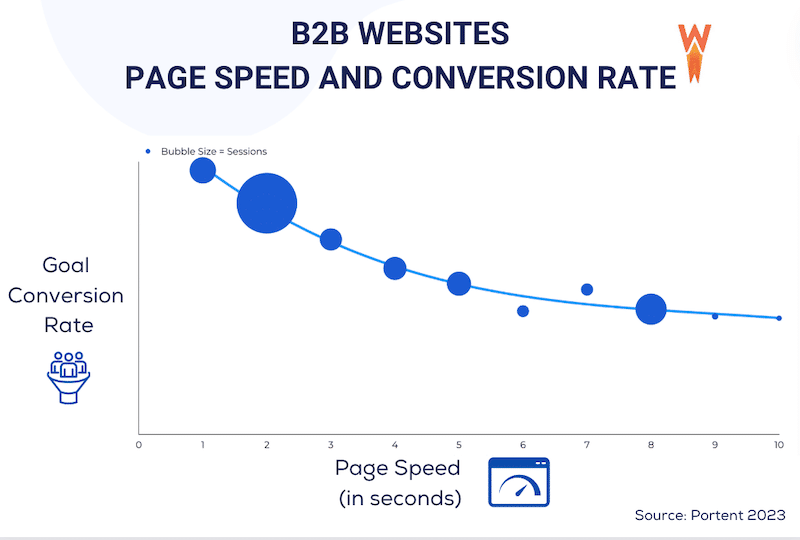
Sitenizi kullanıma sunmadan önce performansı ve genel kullanıcı deneyimini değerlendirmek için site hızınızı ve Önemli Web Verileri dahil önemli ölçümlerin performansını ölçen bir performans test aracı olan Google PageSpeed Insights'ı kullanabilirsiniz.
PageSpeed Insights, web sitenizin hızına bağlı olarak, analiz edilen beş ölçümün her biri için küresel bir performans puanı ve belirli notlar paylaşır. Yeşil puan iyi performansı, turuncu iyileştirme yapılabilecek yerleri, kırmızı ise kritik sorunları vurgular.
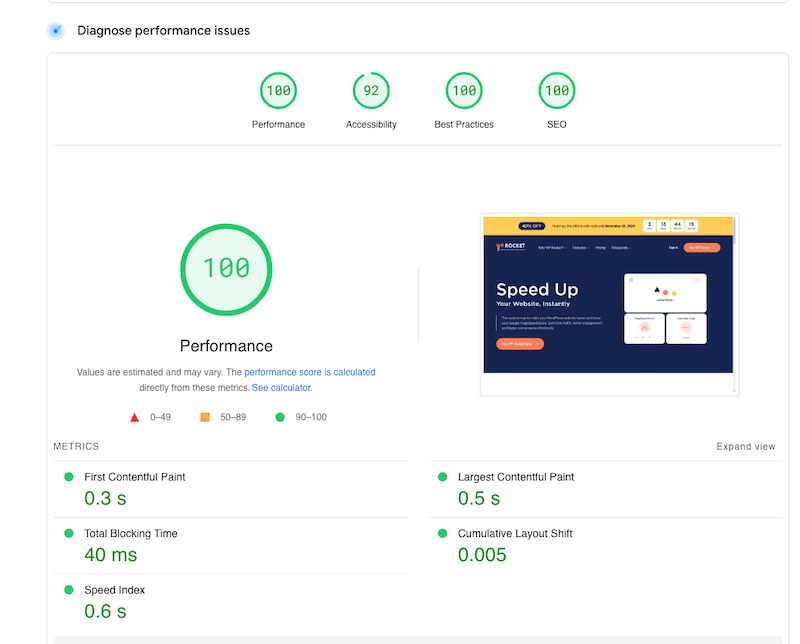
Genel puan ve performans metriği notlarına ek olarak test, tam bir performans denetimini de içerir. Ana sorunları belirlemenize ve sorunun çözümüne yönelik eyleme geçirilebilir öneriler sağlayarak daha iyi bir puan almanıza yardımcı olacak bir teşhis bölümü bulacaksınız.
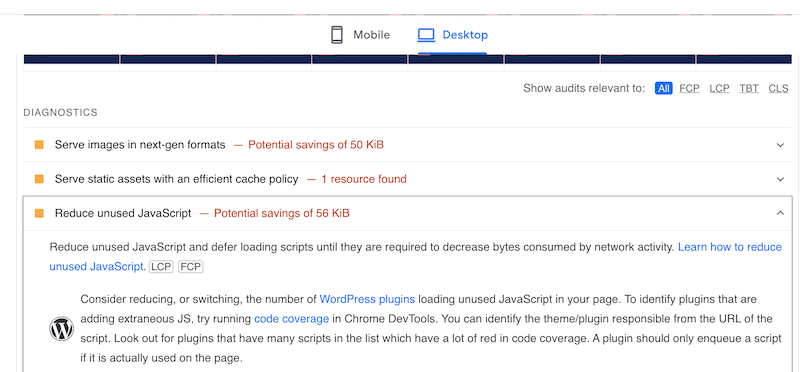
En iyi uygulamalar ve eylem planı:
Temel kural: Sayfa yükleme sürenizin 3 saniye veya daha az olduğunu doğrulayın.
WordPress sitenizin performans testini çalıştırmak için aşağıdaki adımları izleyin:
- Gizli bir Chrome penceresi açın.
- GTmetrix veya PageSpeed Insights gibi bir performans aracına gidin ve denetimi başlatmak için URL'nizi ekleyin.
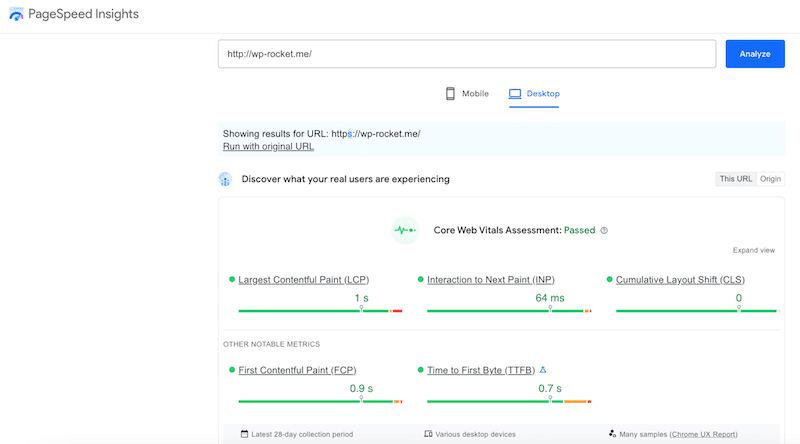
- Metrik puanlarıyla birlikte performans sonuçlarını okuyun ve ardından denetimlere ilerleyin.
- Performansı artırmak için önerileri uygulayın.
- Teknik iyileştirmelerin işe yarayıp yaramadığını görmek için tekrar test edin.
️ En iyi araçlar:
Hem performans araçlarını hem de GTmetrix ve PageSpeed Insights'ı kullanın. Takip etmeniz gereken önerilerin bir listesiyle birlikte size benzer bilgiler sunarlar, ancak GTMetrix ayrıca sayfa yükleme süresini saniye cinsinden, toplam sayfa boyutunu ve HTTP isteklerinin sayısını da hesaplar.
2. Web Sitenizin Duyarlı Olduğundan Emin Olun
Yayına geçmeden önce web sitenizin mobil, tablet ve masaüstü cihazlarda iyi görüntülendiğinden emin olun. StatCounter, mobil kullanıcıların masaüstü veya tablet kullanıcılarından daha fazla olduğunu söylüyor. Örneğin, Ekim 2024'te kullanıcıların yaklaşık %60'ı web'e akıllı telefon üzerinden erişirken, bu oran %42'den azı masaüstü bilgisayardan erişti.
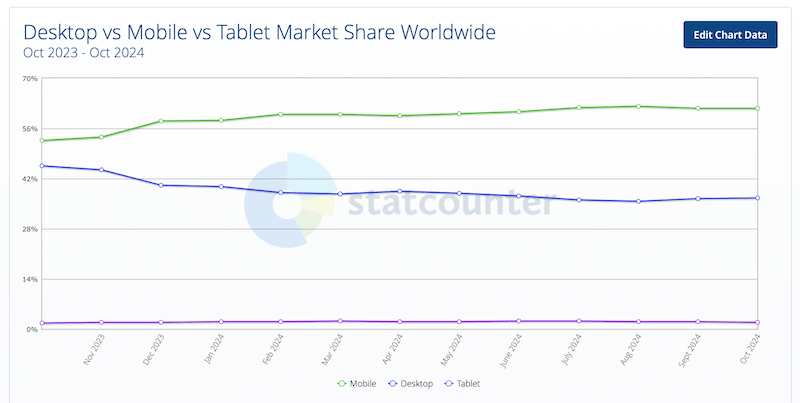
Dünya çapında artan mobil kullanıcı sayısı nedeniyle, tüm cihazlarda olumlu bir kullanıcı deneyimi sunmaya odaklanmanız gerekiyor. Duyarlı tasarım stratejisi sitenizin performansı açısından da faydalıdır. Duyarlı bir site, mobil cihazlar için daha küçük resimler veya basitleştirilmiş CSS ve JavaScript gibi optimize edilmiş düzenler ve kaynaklar sağlayarak kullanıcının cihazına uyum sağladığı için daha hızlı yüklenir.
| İpucu: Duyarlı bir site, aktarılan veri miktarını azaltır, bu da tüm cihazlarda daha hızlı yükleme ve daha iyi performans sağlar. |
En iyi uygulamalar ve eylem planı:
- Açıkça mobil uyumlu veya duyarlı olarak işaretlenmiş bir WordPress teması veya sayfa oluşturucu seçin.
- Sitenizin akıllı telefonlarda, tabletlerde ve masaüstü bilgisayarlarda iyi göründüğünden emin olmak için URL'nizi birden fazla cihazda test edin.
- Tasarım açısından yüzdeleri veya esnek ızgaraları kullanın.
- Mobil cihazlarda daha kolay gezinmek için katlanabilir veya hamburger menülerini tercih edin.
️ En iyi araçlar ve eklentiler:
Sitenizin mobil cihazlarda ve tabletlerde nasıl gösterildiğini görmek için ücretsiz Duyarlı test aracını, TarayıcıStack veya Duyarlı Tasarım Denetleyicisi araçlarını kullanabilirsiniz.
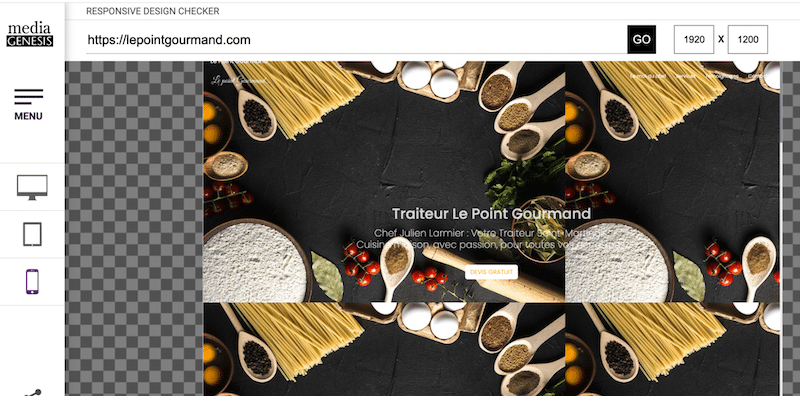
| İpucu: Hızı her zaman hem masaüstünde hem de mobilde ölçün. Mobil performansın nasıl test edileceğini açıklayan kılavuzumuza göz atın (en iyi performans test araçları dahil). |
3. Önbelleğe Alma ve GZIP Sıkıştırmasını Uygulayın
Önbelleğe alma ve GZIP sıkıştırması, WordPress hız kontrol listeniz için olmazsa olmazlardır çünkü performansınızı artırırlar.
Önbelleğe almayı, web sitenizin sayfalarının bir kopyasını kaydetmek olarak düşünün. Birisi her ziyaret ettiğinde her şeyi sıfırdan yüklemek yerine, siteniz kaydedilen sürümü hızlı bir şekilde görüntüleyebilir, zamandan tasarruf edebilir ve sunucu yükünü azaltabilir.
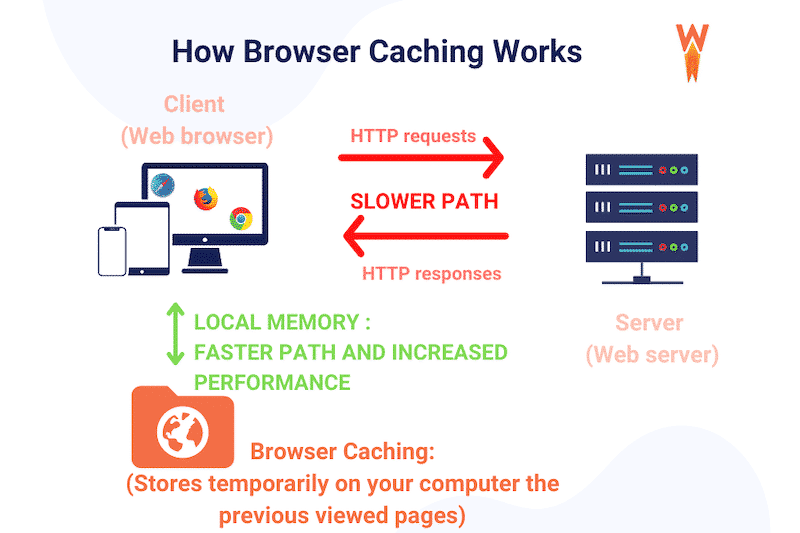
GZIP, bilgisayarınızdaki dosyaları sıkıştırmak gibi çalışır. Web sitenizin kodunu (HTML, CSS, JavaScript) ziyaretçilerin tarayıcılarına göndermeden önce sıkıştırır. Kod dosyasının tamamı daha küçük olduğundan içeriği çok daha hızlı yükler ve kullanıcının ekranına aktarır.
En iyi uygulamalar ve eylem planı:
- Barındırma sağlayıcınıza önbellekleme ve GZIP sağlayıp sağlamadıklarını sorun.
- Eklenti olmadan bir WordPress sitesi için önbellek uygulamak iki ana adımdan oluşur.
- İlk olarak, .htaccess dosyasına belirli kurallar ekleyerek tarayıcının önbelleğe alınmasını etkinleştirin.
- İkinci olarak, PHP kullanarak sunucu tarafı önbelleğe almayı uygulayın. Bu, bir önbellek dizini oluşturmayı, temanın başlık.php ve altbilgi.php dosyalarını değiştirmeyi ve önbelleğe alınmış içeriği özel kodla yönetmeyi gerektirir.
- Kodlama konusunda rahat değilseniz veya zamandan tasarruf etmek istiyorsanız, önbelleğe alma ve GZIP'i otomatik olarak uygulayan bir WordPress eklentisi yükleyin.
- Etkin olduğunu onaylamak için GZIP'in GZIP Sıkıştırma Testi gibi araçlarla çalıştığını doğrulayın.
️ En iyi araçlar ve eklentiler:
- WP Rocket eklentisi, etkinleştirildiği anda otomatik olarak önbelleğe alma ve GZIP sıkıştırması uygular ve kutudan çıktığı anda en iyi performans uygulamalarının yaklaşık %80'ini kapsar. Bu, WordPress sitenize önbelleğe alma ve GZIP sıkıştırması uygulamanın en kolay yolunu sağlar ve minimum çabayla sitenizin hızını artırır.
- WordPress GZIP sıkıştırması, kurulum sırasında GZIP sıkıştırmasını uygular.
4. Kodunuzu Optimize Edin (JavaScript ve CSS)
JavaScript ve CSS'nizi optimize etmek sitenizi hızlandırabilir çünkü nihai içeriği oluşturmak için tarayıcı tarafından işlenen verileri azaltır. Kod optimizasyonu, küçültme, gereksiz kodu kaldırma veya JavaScript'in yürütülmesini geciktirme ve erteleme gibi tekniklerle yapılır. Şimdi sitenizde hızlı bir şekilde uygulayabilmeniz için her bir optimizasyon tekniğinin üzerinden geçelim.
- Küçültme, gereksiz boşlukların, yorumların ve gereksiz komut dosyalarının ortadan kaldırılması, dosyaların daha küçük hale getirilmesi ve ziyaretçinizin ekranına daha hızlı yüklenmesi anlamına gelir.
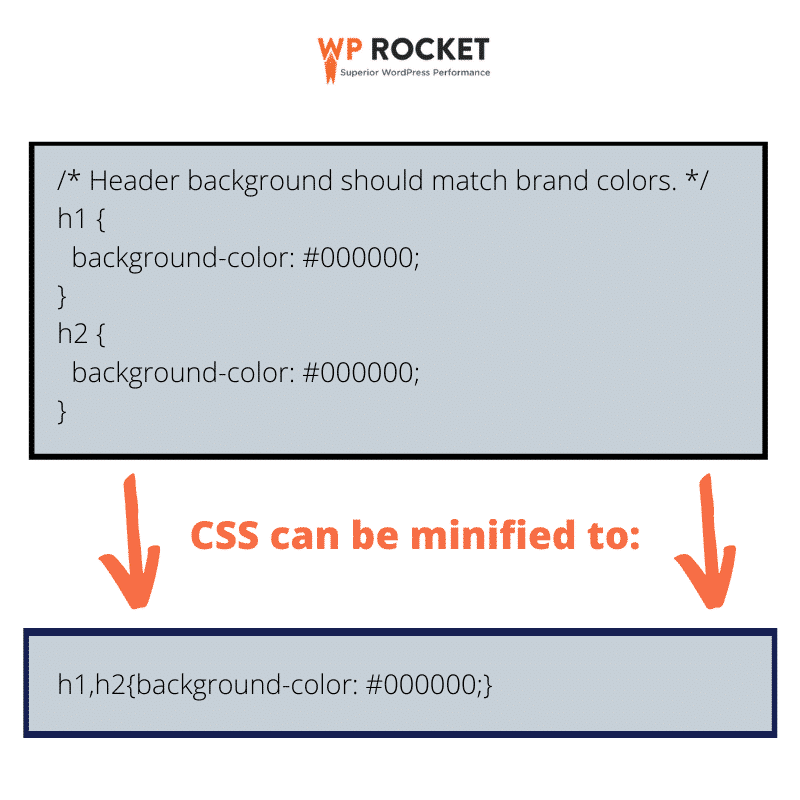
- Kullanılmayan CSS'nin kaldırılması, yalnızca gerekli stil bilgilerini koruyarak web sayfalarının daha hafif ve daha hızlı yüklenmesini sağlar.
- JS'nin yürütülmesinin geciktirilmesi ve ertelenmesi, kritik içeriklerin ilk önce yüklenmesini sağlar ve kullanıcılar için algılanan yükleme süresini iyileştirir. Örneğin, bir sohbet eklentisi yüklerseniz, ziyaretçiler sayfanızdaki en önemli içeriği ilk önce görecek ve sohbet daha sonra yüklenecektir.
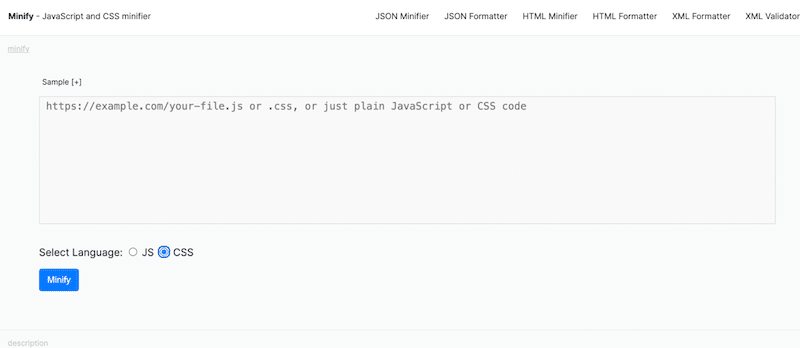
En iyi uygulamalar ve eylem planı:
- Kodunuzda herhangi bir değişiklik yapmadan önce daima WordPress sitenizi yedekleyin, böylece bir şeyler ters giderse önceki sürümü kurtarabilirsiniz.
- CSS ve JavaScript'i küçültün ve gereksiz boşlukları ve yorumları kaldırın.
- Dosya boyutlarını azaltmak için kullanılmayan tüm CSS kodlarını kaldırın.
- Kullanıcı etkileşimine kadar JavaScript yürütmeyi erteleyin, temel içeriğe öncelik verin ve ilk sayfa yükleme hızını artırın.
- Ana içerik oluşturulduktan sonra yüklenecek kritik olmayan JavaScript'i erteleyerek kullanıcıların sayfayı daha hızlı görmesine ve etkileşime girmesine olanak tanır.
- PageSpeed Insights'ta kod optimizasyonu işlemlerinizin çalıştığını ve "geçilen denetimler" bölümünde olup olmadığını kontrol edin.
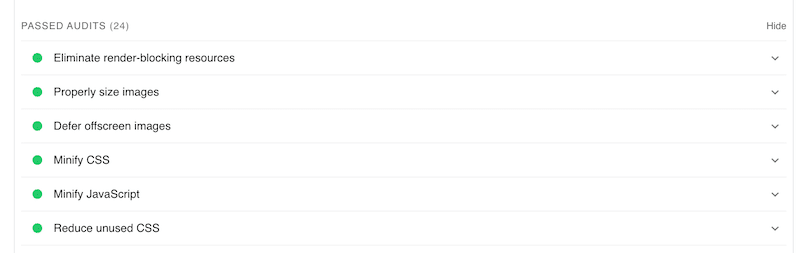
️ En iyi araçlar ve eklentiler:
- Manuel : Dosyaları doğrudan düzenleyerek kodunuzu küçültebilir, ardından sitenize yeniden yükleyebilirsiniz. Bu süreçte size yardımcı olması için Minifier gibi bir araç kullanabilirsiniz . Bu yöntem teknik bilgi gerektirir ve zaman alıcı olabilir.
- Eklenti kullanma : İşlemi otomatikleştirmek için WP Rocket gibi bir eklenti yükleyin. Küçültme işlemlerini gerçekleştirir, kullanılmayan CSS'yi kaldırır ve JavaScript'i geciktirir ve erteler.
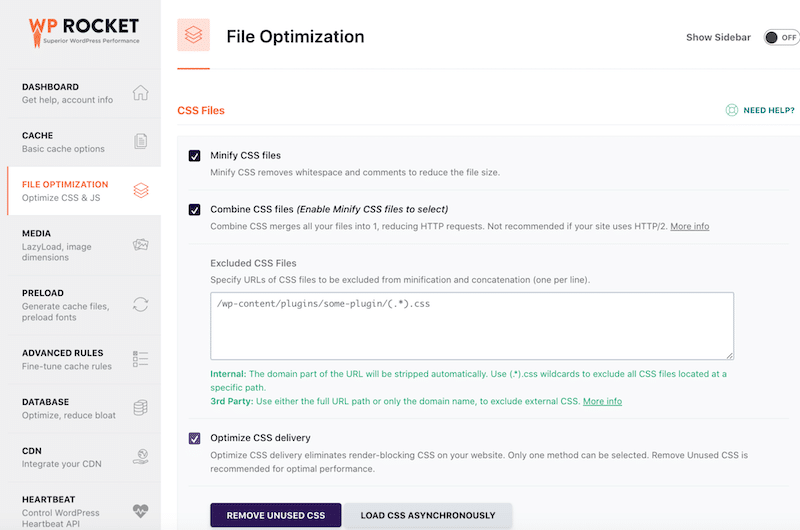
5. Görselleri Optimize Edin ve Sıkıştırın
Görselleri optimize etmek daha hızlı bir siteye sahip olmak için en etkili tekniklerden biridir. Resimler genellikle web sitelerinin yavaşlamasına en önemli etkendir ve bir web sayfasının içerik boyutunun %50'sinden fazlasını oluşturur (kaynak: HTTP Arşivi).
Görüntü optimizasyonu üç ana tekniğe dayanır: sıkıştırma, doğru formatın kullanılması ve tembel yüklemenin uygulanması. Bir sonraki en iyi uygulama bölümünde bunların her birini inceleyelim.
En iyi uygulamalar ve eylem planı (PageSpeed denetimlerine dayalı):
- Kaliteden ödün vermeden dosya boyutunu azaltmak için resimlerinize sıkıştırma uygulayın.
Eşleşen PageSpeed denetimi: "Resimleri verimli bir şekilde kodlayın."

- Tüm görsellerinizi WebP veya AVIF gibi yeni nesil formatlara dönüştürün. JPEG veya PNG ile karşılaştırıldığında bu yeni formatlar web için daha iyidir; benzer görsel kaliteyle üstün sıkıştırma seviyeleri sunarlar.
Eşleşen PageSpeed denetimi: "Resimleri yeni nesil formatta sunun."

- Tembel yüklemeyi etkinleştirin; bu, görsellerin yalnızca kullanıcılar aşağı kaydırdıkça yüklenmesi anlamına gelir, böylece ilk sayfa yükleme süresi iyileşir.
Eşleşen PageSpeed denetimi: "Ekran dışı görüntüleri ertele."


️ En iyi araçlar ve eklentiler:
- WP Rocket eklentisi görüntüler, videolar ve iframe'ler üzerinde tembel yüklemeyi aktifleştirme seçeneğine sahiptir.
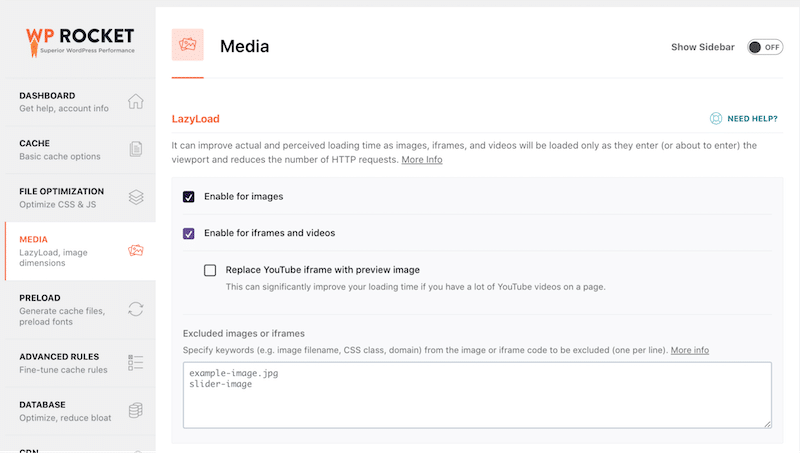
- a3 Lazy Load, görüntülerinizi kolayca tembel yükler.
- Imagify eklentisi, görüntüleri kaliteyi etkilemeden sıkıştıran en kolay görüntü optimizasyon eklentisidir. Akıllı sıkıştırma özelliği sayesinde Imagify, performansı ve kaliteyi varsayılan olarak dengeler. Imagify, görsellerinizi otomatik olarak WebP'ye dönüştürebilir veya AVIF'i seçebilirsiniz.
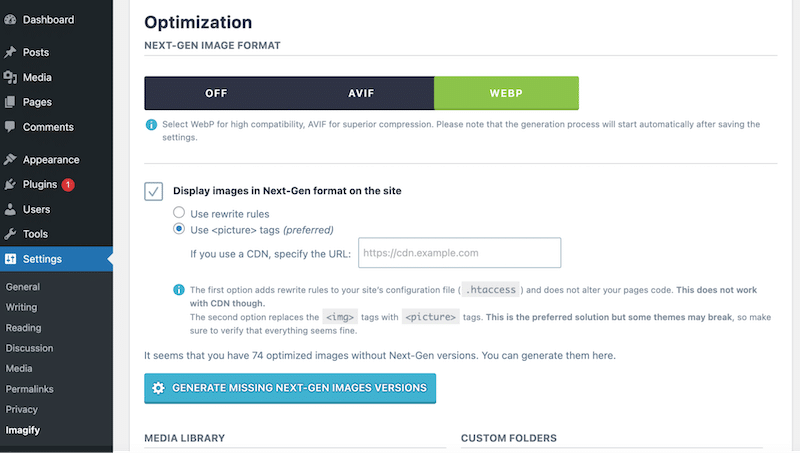
Aşağıdaki her iki resme de bakın. Sağdaki Imagify tarafından sıkıştırılmış ve WebP'ye dönüştürülmüştür. Kalite açısından herhangi bir fark söyleyebilir misiniz?
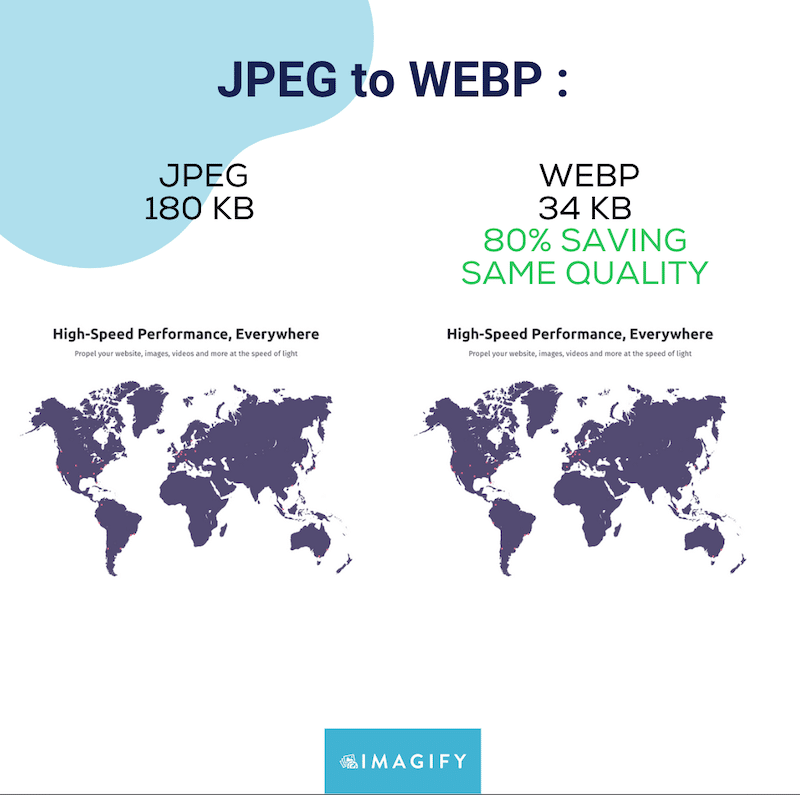
6. CDN kullanın
İçerik Dağıtım Ağı (CDN), sitenizi başlatmadan önce hızını artırmanın başka bir güçlü yoludur. CDN, web sitenizin dosyalarının kopyalarını dünya çapındaki sunucularda saklar; bu, uluslararası ziyaretçilerin, içeriği kendilerine en yakın sunucudan çok daha hızlı görecekleri anlamına gelir.
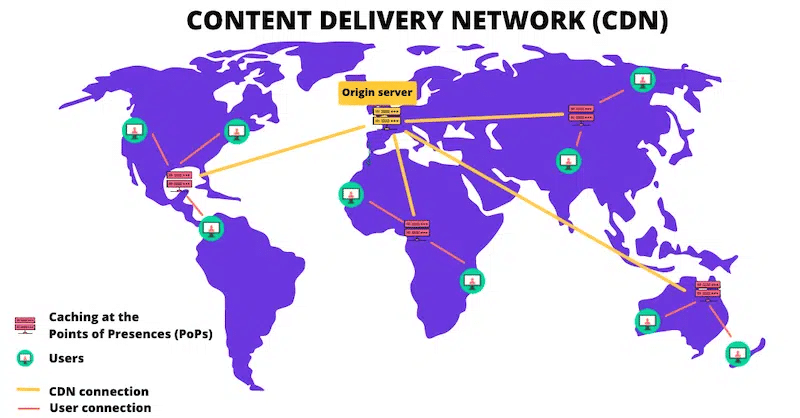
En iyi uygulamalar ve eylem planı:
- Bir temel oluşturmak için (CDN olmadan) sitenizin mevcut hızını ve performansını analiz edin.
- İhtiyaçlarınıza uygun bir CDN seçin. Performans ihtiyaçlarınızı değerlendirerek ve hedef kitlenizi belirleyerek başlayın. Bu alanlarda güçlü bir ağa sahip, düşük gecikme süresi ve hızlı içerik teslimi sunan bir CDN seçin.
- CDN sağlayıcısına bağlanmak için alan adınızın DNS ayarlarını güncelleyin ve sunucu yapılandırmanızı CDN ile çalışacak şekilde ayarlayın.
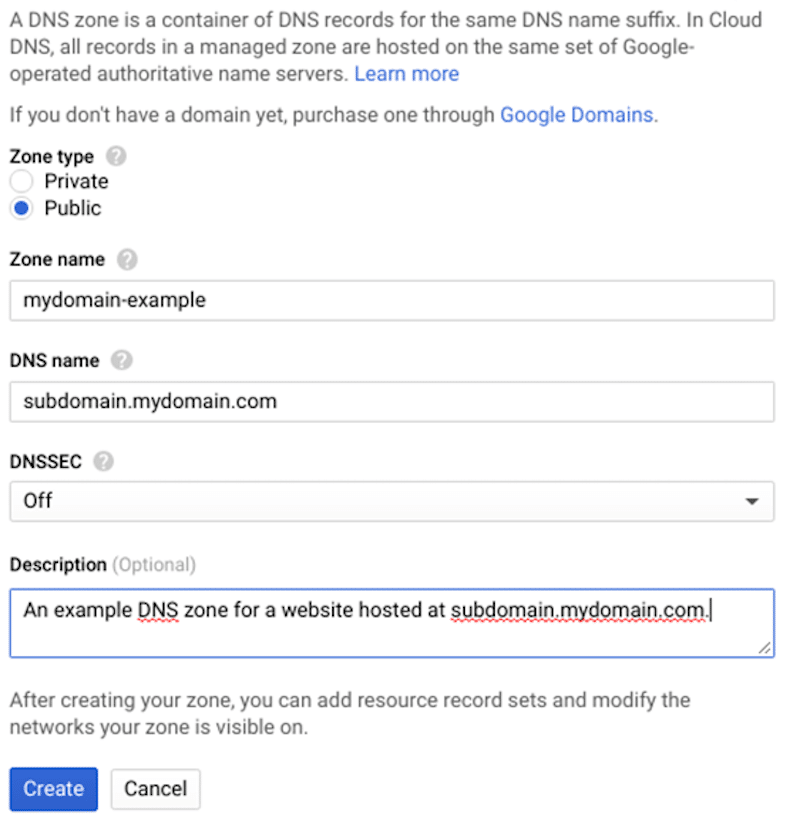
- Web sitenizin dosyalarının CDN ağına dağıtıldığından emin olun.
- Performansınızı cDN ile test edin ve entegrasyon sonrasında iyileştirmeleri ölçmek için sitenizin hızını ve performansını kontrol edin.
️ En iyi araçlar ve eklentiler:
- RocketCDN: RocketCDN gibi bir araç bir WordPress eklentisiyle birlikte gelir, dolayısıyla tek yapmanız gereken eklentiyi etkinleştirmektir; hiçbir manuel DNS kaydı veya karmaşık teknik kurulum yapmanız gerekmez.
- Cloudflare: Web sitenize kolayca ekstra hız artışı sağlamak için bir WordPress eklentisiyle birlikte gelen güçlü bir CDN.
Artık en önemli performans kontrol listesi hakkında daha fazla bilgi sahibi olduğunuza göre, lansmana hazırlanmak için izleyebileceğiniz ana güvenlik ipuçlarını gözden geçirelim.
7. Bir Güvenlik Eklentisi Kurun
Bir güvenlik eklentisi, WordPress sitenizi kötü amaçlı yazılım, kaba kuvvet saldırıları ve hassas verileri tehlikeye atabilecek diğer güvenlik açıkları gibi potansiyel tehditlerden korur.
En iyi uygulamalar ve eylem planı:
- Aşağıdaki özelliklere göre bir güvenlik eklentisi seçin:
- Kötü amaçlı etkinlikleri önlemek için güvenlik duvarları, tarama, DDoS koruması ve IP engelleme ile kötü amaçlı yazılım koruması.
- İki faktörlü kimlik doğrulama (2FA) ile erişim kontrolü, oturum açma girişimlerini sınırlar ve kullanıcı rollerini yönetir.
- Sitenizin hassas alanlarını güvence altına almak için spam filtreleri ve reCaptcha gibi diğer araçlar.
- Eklentinizi seçtiğinizde WordPress sitenize kurun ve yapılandırın.
- Sitenizin şu anda güvenlik açısından nerede durduğunu kontrol etmek için bir güvenlik taraması yapın.
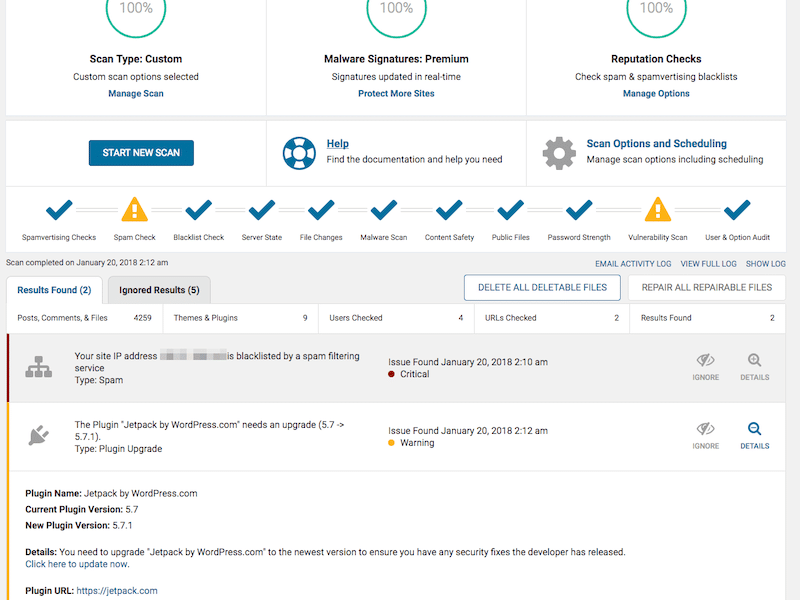
- Proaktif olun ve gelecekteki potansiyel tehditlere karşı bildirimleri etkinleştirin.
️ En iyi araçlar ve eklentiler:
Wordfence veya Sucuri Security, WordPress sitenizi lansmandan önce (ve yayına girdikten sonra) korumak için en iyi özellikleri sunan en popüler iki güvenlik eklentisidir.
8. WordPress Çekirdeğini, Eklentilerini ve Temalarını Güncelleyin
Güncelliğini yitirmiş bileşenler bilgisayar korsanları için ortak bir giriş noktasıdır. Temalarınızın ve eklentilerinizin düzenli güncellemeleri, bilinen güvenlik açıklarına karşı koruma sağlar.
En iyi uygulamalar ve eylem planı:
- WordPress çekirdeği için otomatik güncellemeleri etkinleştirin.
- Eklentiler ve temalar için düzenli kontroller ve güncellemeler planlayın.
- Eklentilerinizde otomatik güncellemeleri etkinleştirin. Eklentiler > Yüklü Eklentiler > Tümünü seç > Otomatik güncellemeleri etkinleştir seçeneğine gidin.
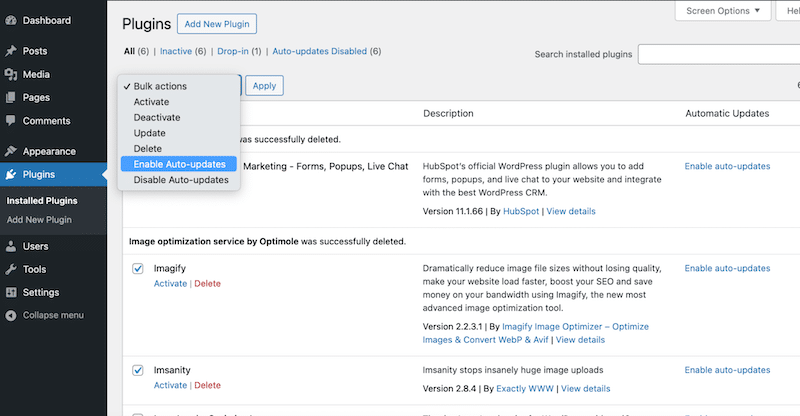
️ En iyi araçlar ve eklentiler:
Easy Updates Manager veya ManageWP, küresel güncellemelere ihtiyaç duyan sitelerinizi izlemenize ve takip etmenize olanak tanır.
9. Güvenilir Bir Yedekleme Çözümü Kurun
Yedeklemeler, bir saldırı veya teknik arıza sonrasında sitenizi hızlı bir şekilde geri yüklemek için çok önemlidir. Örneğin her hafta yedekleme yapmak, bir eklenti güncellemesinin yanlış gitmesi durumunda sitenizi anında geri yüklemenize olanak tanır.
En iyi uygulamalar ve eylem planı:
- Günlük veya haftalık yedeklemeler ayarlayın.
- Yedeklemelerinizi bulutunuzda ve masaüstünüzde saklayın.
- Düzgün bir şekilde geri yüklenebildiklerinden emin olmak için yedeklemelerinizi ara sıra test edin.
️ En iyi araçlar ve eklentiler:
UpdraftPlus ve BackWPup, tek tıklamayla yedekleme yapmanıza olanak tanıyan popüler WordPress eklentileridir.
10. Giriş Sayfasını ve Yönetici Alanını Güvenli Hale Getirin
Giriş sayfası bilgisayar korsanları için en popüler hedeftir, bu nedenle WordPress sitenizi başlatmadan önce bu sayfayı güçlendirmelisiniz.
En iyi uygulamalar ve eylem planı:
- İki Faktörlü Kimlik Doğrulamayı (2FA) etkinleştirin.
- Özel karakterler içeren güçlü bir şifre kullanın.
- Varsayılan “Yönetici” kullanıcı adını değiştirin.
- Botların oturum açma kimlik bilgilerini tahmin etmesini engellemek için CAPTCHA ekleyin ve oturum açma girişimlerini sınırlayın.
- Varsayılan WordPress URL'sini kullanmak yerine benzersiz bir giriş sayfası URL'si kullanın. Örneğin, wordpressite.com/wp-admin adresinden wordpressite.com/my-account adresine gidin.
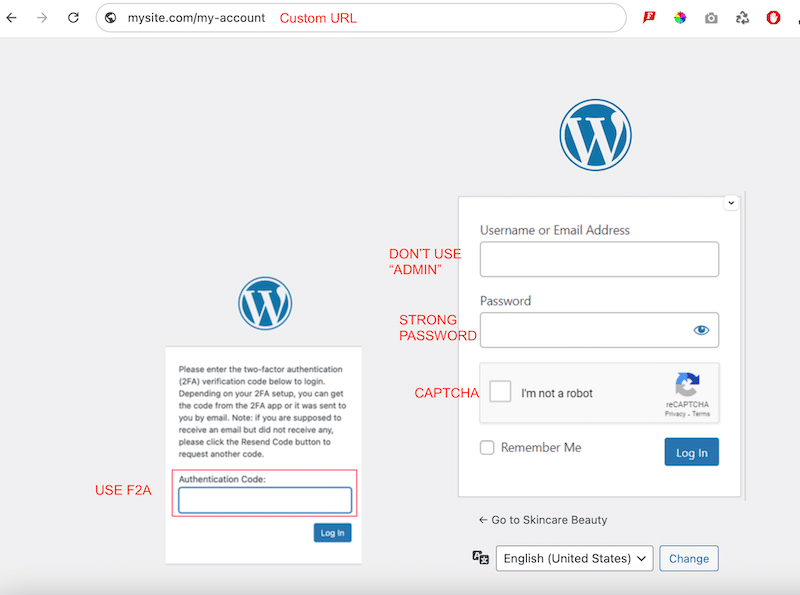
️ En iyi araçlar ve eklentiler:
2FA için Google Authenticator'ı, giriş sınırlarını garanti altına almak için Yeniden Yüklenen Giriş Denemelerini Sınırla'yı ve özel bir URL kullanmak için WPS Girişi Gizle'yi kullanabilirsiniz.
11. Kullanıcı Rollerini Dikkatlice Tanımlayın
Sitenizi başlatmadan önce içeriğe erişimi WordPress rollerine göre sınırlayın; bu, yetkisiz kullanıcıların riskli değişiklikler yapmasını önlemeye yardımcı olacaktır. Yalnızca yöneticilerin kritik ayarlara erişmesi gerekirken, katkıda bulunanların sınırlı izinleri vardır.
En iyi uygulamalar ve eylem planı:
- Kullanıcı rollerini düzenli olarak inceleyin, yalnızca gerekli izinleri atayın ve Kullanıcılar > Tüm Kullanıcılar'a giderek kullanılmayan hesapları WordPress yöneticinizden kaldırın.
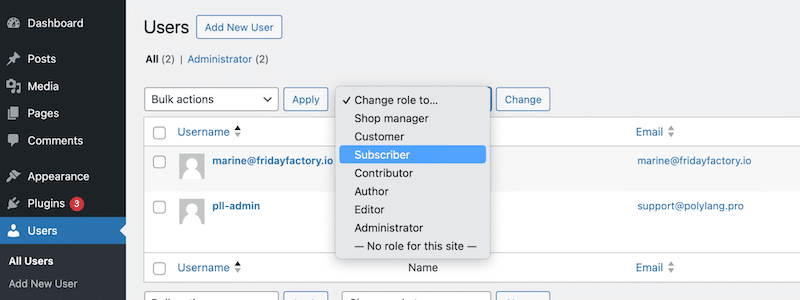
️ En iyi araçlar ve eklentiler:
Kullanıcı Rolü Düzenleyicisi veya Üyeler eklentileri, her WordPress kullanıcısının rolüne göre belirli izin düzeyleri ayarlamanıza yardımcı olur.
12. Bir SSL Sertifikası (HTTPS) yükleyin
SSL sertifikası, siteniz ile ziyaretçileriniz arasında aktarılan verilerin şifrelendiği anlamına gelir. Kısacası, giriş veya ödeme sayfası (müşterilerin kredi kartı bilgilerini girdiği yer) gibi önemli sayfalar için ek güvenlik sağlar. Bu aynı zamanda sitenize gelen ziyaretçiler için güvenilirliğin ve güvenilirliğin bir işaretidir.
En iyi uygulamalar ve eylem planı:
- Bir SSL sertifikası edinin ve sitenizde HTTPS'yi yapılandırın.
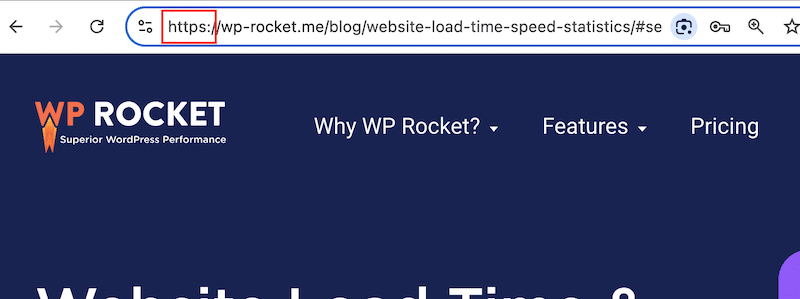
- Sunucunuzdan onu etkinleştirmesini isteyin; SSL sertifikası genellikle barındırma planınızla birlikte gelir.
️ En iyi araçlar ve eklentiler:
Gerçekten Basit SSL eklentisini veya Let's Encrypt gibi bağımsız bir SSL sağlayıcısını deneyin.
| WordPress güvenlik uzmanı olmak ister misiniz? Sitenizi korumak için bir araya getirdiğimiz en iyi güvenlik uygulamalarımız hakkında daha fazla bilgi edinin. |
Bonus: Lansmandan Önce 3 Hızlı Kullanıcı Deneyimi İpucu
Artık lansmandan önce takip etmeniz gereken performans ve hız ipuçları hakkında daha fazla bilgi sahibi olduğunuza göre, akılda tutulması gereken üç hızlı kullanıcı deneyimi ipucunu burada bulabilirsiniz:
1. 404 Hatalarını ve Kırık Bağlantıları Kontrol Edin
Ziyaretçileri sinirlendirebilecekleri, sitenizin kullanıcı deneyimine zarar verebilecekleri ve arama motorlarına site bakımının yetersiz olduğunu işaret ederek SEO'yu olumsuz etkileyebilecekleri için bozuk bağlantıları tespit etmek ve düzeltmek için Kırık Bağlantı Denetleyicisi gibi araçları kullanın.
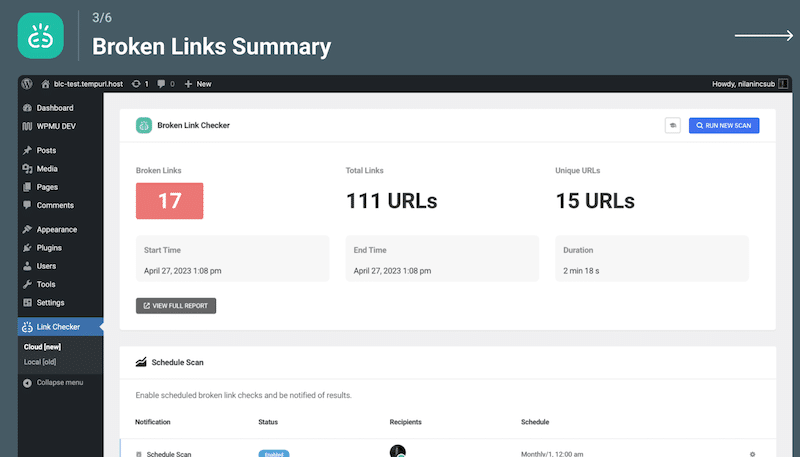
2. Tüm Formları Test Edin
İletişim, oturum açma ve bülten aboneliği formlarının işlevsel olduğundan ve e-posta bildirimlerinin uygun şekilde ayarlandığından emin olun.
3. WooCommerce Satın Alma Sürecini Doğrulayın
- Dijital ürünler için indirmelerin satın alma sürecinin son adımında çalıştığından emin olun.
- Müşteri satın alma işlemi gerçekleştirdikten sonra fiziksel ürünlere ilişkin ödeme, vergi hesaplamaları ve gönderim bilgilerinin net ve doğru olduğunu onaylayın.
- Onay e-postalarını kontrol edin ve teslimat veya iade politikalarının yeterince görünür olduğundan emin olun.
| Başarılı bir mağaza açılışı için e-ticaret kontrol listemizin tamamını okuyun. |
Kapanış
WordPress lansman öncesi kontrol listemizi takip ederek, yalnızca kötü amaçlı saldırılara karşı korunmakla kalmayıp aynı zamanda performans açısından da iyi performans gösteren bir web sitesinin temelini atıyorsunuz.
"Yayınla"ya basmadan önce sitenizi taramaya, performansını test etmeye ve önerilen araç ve ipuçlarını uygulamaya zaman ayırın. Ardından testlerinizi tekrar yapmanızı öneririz; tüm gelişmeleri görmekten mutlu olacağınıza eminiz!
Unutmayın, şimdi birkaç ekstra adım uzun vadede faydalı olacaktır.
WP Rocket ile sitenizi bugün optimize etmeye başlayın. 14 günlük para iade garantisiyle hiçbir risk alınmaz ve olağanüstü hızlı bir web sitesinin keyfini hemen çıkarabilirsiniz!
